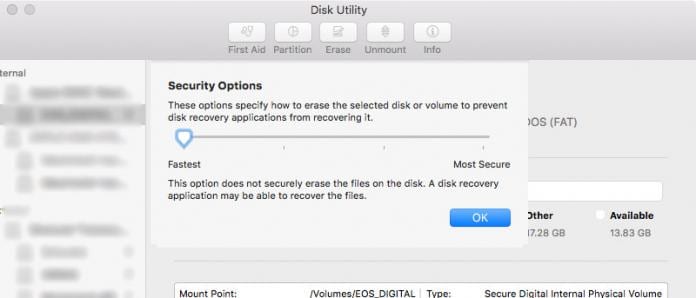
Dags att säkra din integritet från raderade data som kan vara olagligt åtkomliga och synliga för alla obehöriga genom att säkert radera känsliga dokument och filer på din Mac med den enkla guiden som diskuteras nedan.
Medan vi raderar allt går det till den tillfälliga platsen som vanligtvis kallas papperskorgen som enkelt kan återställas genom att helt enkelt klicka på återställ. Men någon gång raderar du några privata filer som du inte vill dela med andra och du tar vanligtvis bort det innehållet permanent, men trodde du verkligen att innehållet du raderade permanent raderas säkert, om ja så har du fel som det kan vara lätt att återställa med några av de enkla verktygen och som kan ogiltigförklara din integritet. Det är därför vi är här med den coola guiden som hjälper dig att säkert ta bort känsliga dokument och filer på din Mac. Så ta en titt på den kompletta guiden som diskuteras nedan för att fortsätta.
Hur man säkert tar bort känsliga dokument och filer på din MAC
Metoden är ganska enkel och lätt och du behöver bara veta några av de saker som kommer att göra raderingsprocessen säkrare och konfidentiell. Och för det fortsätt med nedanstående guide.
Hur fungerar filraderingsprocessen faktiskt på Mac PC?
När du tar bort en fil från din MAC så flyttas filen till en ny plats som är välkänd en papperskorgen mapp vilket inte betyder att filen flyttas till en separat mapp och med detta frigörs inget minne. Du kan direkt återställa filerna till den tidigare platsen.
Och när du tömmer papperskorgen så tas filen bort från systemkatalogen, men den raderas faktiskt inte eftersom de finns i det virtuella minnesutrymmet från vilket den filen faktiskt kan återställas. Och denna fil existerar bara för en kort tid tills det kommer upp en ny fil för att överskriva den. Men detta har en fördel att oavsiktligt raderade filer kan återställas. Men kan vara farligt för känsliga uppgifter. Så bättre är att veta sättet att permanent radera känslig data från din MAC PC.
#1 Använda Secure Empty Trash
Detta är ett av de bästa sätten att säkra att raderade data blir olagligt åtkomliga av theif eftersom detta kommer att randomisera de raderade data så att om någon datorexpert försöker återställa en raderad fil så kommer det bara att finnas block av icke namngivna randomiserade data som kommer att vara ganska förvirrande som inte kommer att förstås av den personen. Och för det måste du följa några enkla steg nedan.
- Först och främst i din Mac klicka på Launchpad i din docka och sök sedan efter Terminal och klicka på Terminal.
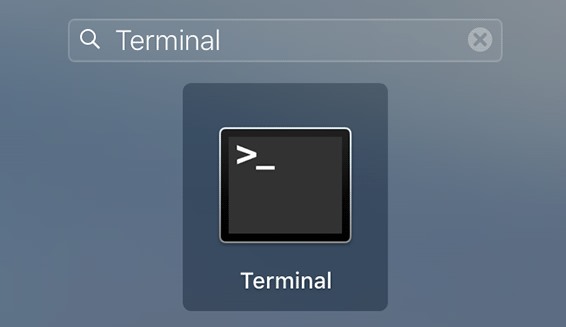
Ta bort känsliga dokument och filer säkert på din Mac - Anteckna nu först platsen för filen eller katalogen du ska ta bort och skriv sedan kommandot som:
srm -v /Users/Karan/Desktop/Oönskade\ Files/Image-1.png – För att ta bort fil.
srm -v /Users/Karan/Desktop/Oönskade\-filer – För att ta bort hela katalogen.
här /Users/Karan/Desktop/Oönskade\ Files/Image-1.png är platsen för filen som du vill ta bort säkert från din PC. - Det är det här med att filen kommer att tas bort från din PC säkert.
#2 Säker borttagning av hela disken
Det andra sättet är att på ett säkert sätt ta bort valfri disk och allt dess innehåll och detta kan enkelt göras med diskverktygsfunktionen i Mac OS och för det följ stegen nedan:
- Först och främst högerklicka på disken som du vill radera och sedan kommer du att se dialogrutan som nedan.

Ta bort känsliga dokument och filer säkert på din Mac - Nu måste du klicka på säkra alternativ och sedan flytta reglaget till höger för att få den säkraste raderingsprocessen.
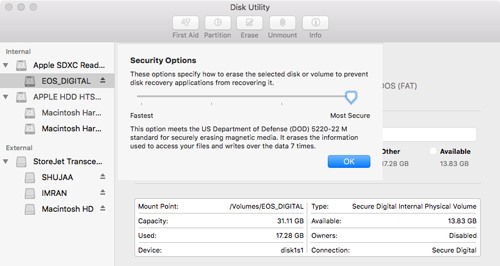
Ta bort känsliga dokument och filer säkert på din Mac - Klicka på ok och radera sedan, och det är allt som kommer att raderas säkert från din Mac.
Så ovanstående diskussion handlar om hur man säkert tar bort känsliga dokument och filer på MAC, se guiden och säkerställ integriteten genom att säkert ta bort någon av filerna på din Mac. Hoppas du gillar guiden, fortsätt att dela med andra också. Lämna en kommentar nedan om du har några relaterade frågor med detta.